EXCEL2010中了加入了截圖的功能 在截圖中加入圓圈,這個問題是我們很多人都很困惑的一個問題,在截圖中加入圓圈是我們非常常用的一個東西,也是我們工作和學習中必不可少的一個數據公式,那么具體我們要怎么做呢?下面就來看看這篇EXCEL2010中了加入了截圖的功能 在截圖中加入圓圈的文章吧!
平常我們截圖一般都在使用QQ軟件里面的截圖工具,在EXCEL2010中了加入了截圖的功能,截圖效果還不錯,最重要的是,使用EXCEL2010自帶的截圖功能,非常方便。我在WORD2010中寫報告要用到EXCEL2010表格圖像的時候,不再打開截圖軟件,而是直接截圖,截圖之后立刻就能用在WORD2010文檔中了。同理,我也可以在EXCEL2010中對WORD2010文檔進行截圖,以作為表格的一個說明。
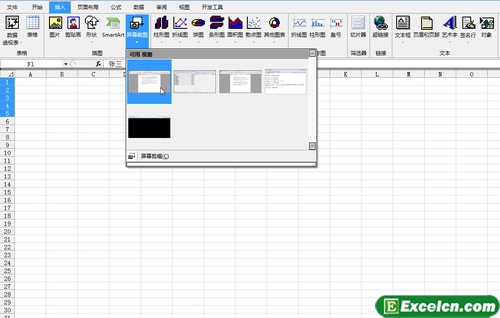
圖1
1、首先,我需要打開WORD2010,還有需要截圖的EXCEL2010工作表。
2、把WORD2010工作表內容整理好,然后切換到EXCEL2010中,使用屏幕截圖功能,EXCEL2010的截圖是在插入選項卡中的插圖標簽中,點擊屏幕截圖的下拉箭頭,可以選擇截取哪個窗口的圖片,在這里會把所有打開的窗口都列出來,我只要選擇WORD2010文檔的那個窗口就可以了。點擊之后就會切換到WORD2010界面,截圖之后就可以保存在EXCEL2010中了。
簡單兩步就可以把當前的WORD2010界面截圖放在EXCEL2010文檔中。當然,我也可以在WORD2010中截取EXCEL2010文檔的圖片,作為WORD2010報告的配圖。同時,我還可以對截圖進行各種編輯、修改。
以上就是EXCEL2010中了加入了截圖的功能 在截圖中加入圓圈全部內容了,希望大家看完有所啟發,對自己的工作生活有所幫助,想要了解更多跟EXCEL2010中了加入了截圖的功能 在截圖中加入圓圈請關注我們文章營銷官網!
推薦閱讀
Excel2010的截圖工具 最好用的截圖工具 | 文軍營銷1、單擊插入選項卡。在插圖選項組中單擊屏幕截圖按鈕。在下拉菜單中可以看見當前打開窗口的截屏畫面。如圖1所示。 2、選擇截屏畫面之后即可插入當前文檔。如圖2所示。 圖1 圖2 今天的內容很簡單,但是需要操作技巧,大家多操作一下,剛開始可能操作不好或者理解不是很好,仔細學學,操作一下就可以了! 以上就是Excel2010...


![]()
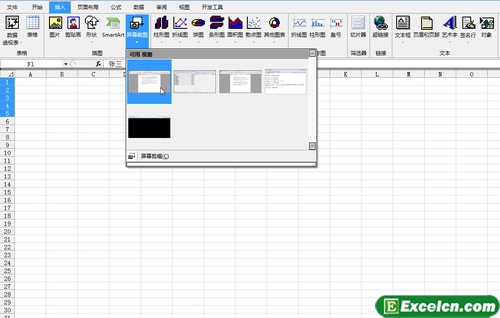
 400-685-0732(7x24小時)
400-685-0732(7x24小時) 關注文軍
關注文軍

